إضافة أو تحرير نص في ملف PDF
يتيح لك UPDF تحرير جميع عناصر ملف PDF، بما في ذلك النص. سواءً كنت ترغب في حذف نص موجود أو تعديله أو إضافة نص جديد، فإن UPDF قادر على القيام بذلك. بصفته محرر PDF قويًا، يضمن لك تجربة تحرير سلسة دون تغيير التنسيق الأصلي. حمّل UPDF من هنا واتبع الدليل أدناه لبدء تحرير وإضافة نص إلى ملف PDF.
راقب الفيديو أدناه لتفهم كيفية تنفيذ الخطوات بدقة.
Windows • macOS • iOS • Android آمن بنسبة 100%
ملاحظة: لتحرير ملف PDF ممسوح ضوئيًا، يجب عليك أولًا
استخدام تقنية التعرف الضوئي على الحروف (OCR) لجعله قابلًا للتحرير. بعد اكتمال عملية التعرف الضوئي على الحروف، يمكنك نسخ أو استخراج أو تحرير محتوى ملف PDF.
1. تغيير/حذف النص في ملف PDF
- للبدء، افتح ملف PDF على ملف UPDF جديد. بعد ذلك، انتقل إلى خيار "Tools(الأدوات)" في الزاوية العلوية اليمنى من واجهتك. الآن، اختر خيار "Edit(تحرير)" من الخيارات المتاحة.
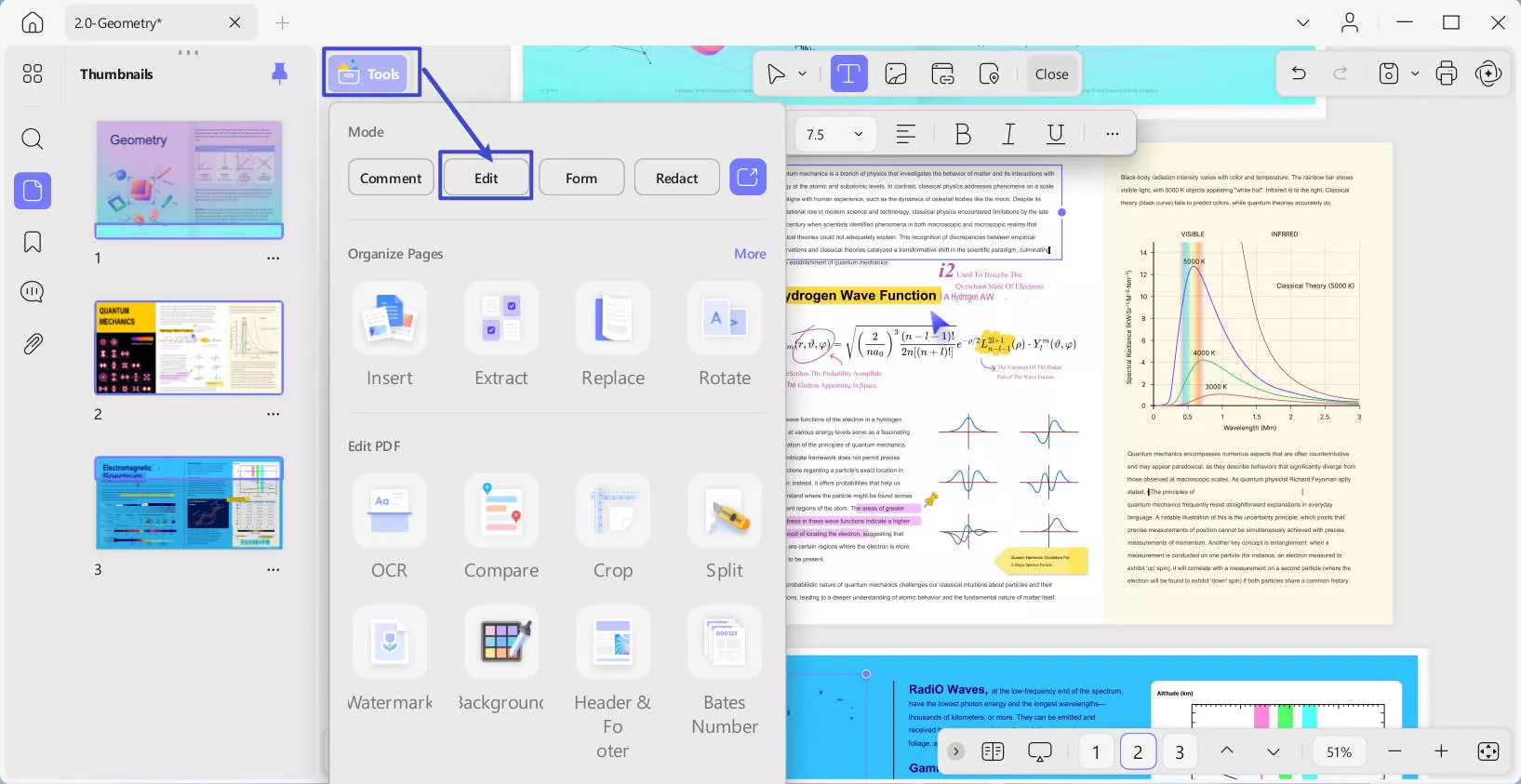
- لتحرير نص موجود، اضغط على أيقونة "Insert and Edit Text(إدراج وتحرير نص)" من شريط أدوات التحرير بالأعلى. الآن، حدد النص بالمؤشر، وسيظهر إطار أرجواني.
- عند تحديد النص، سيظهر شريط أدوات يسمح لك بإجراء مهام بما في ذلك تغيير لون النص والخط والمحاذاة والخط العريض والمائل والتسطير.
- لحذف النص، ضع المؤشر في نهايته واضغط على مفتاح المسافة للخلف. لاستبدال النص بكلمة أخرى، انقر نقرًا مزدوجًا لتحديدها، ثم اكتب الكلمة الجديدة التي ترغب في استخدامها.
- من خلال الضغط على أيقونة
النقاط الثلاث من شريط الأدوات العائم، يمكنك إظهار المزيد من خيارات التحرير كما هو موضح في لقطة الشاشة أدناه:
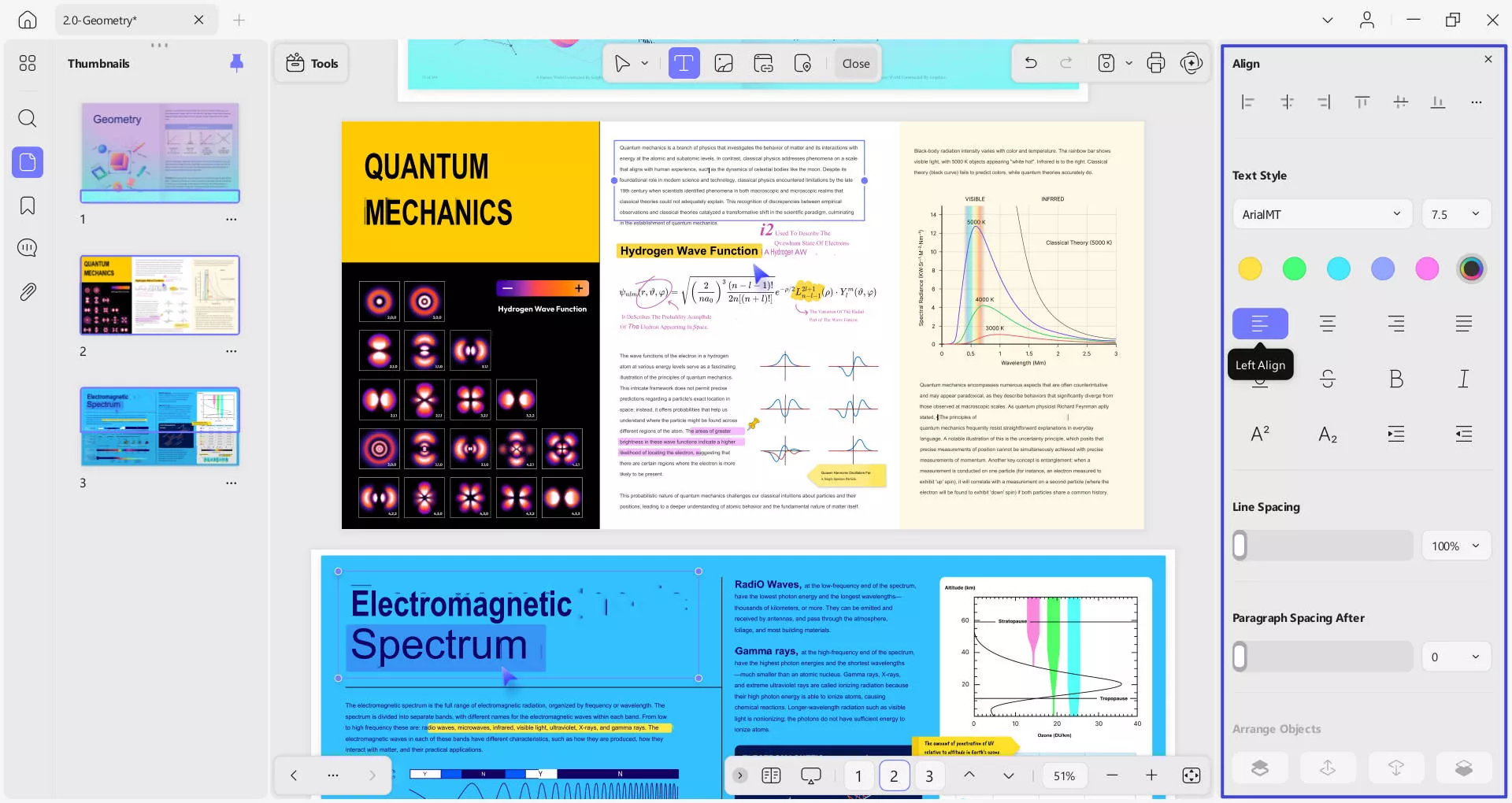
وبالإضافة إلى ذلك، يمكنك أيضًا الاستمرار في الكتابة بنفس الخط خلف الفقرات.
2. إضافة نص إلى ملف PDF
يمكن إضافة نص بطريقتين. أولاً، يمكنك إضافة نص إلى ملف PDF كجزء من المستند باستخدام ميزة "Edit(تحرير)" . ثانياً، يمكنك استخدام ميزة "Text Comment(التعليق النصي)" لإضافة نص إلى ملف PDF كتعليق.
2.1. إضافة نص إلى ملف PDF كجزء من المستند الخاص بك
- انتقل إلى خيار Tools(أدوات) في الزاوية العلوية اليسرى، ثم انتقل إلى خيار تحرير من القائمة.
- انقر على إدراج و Insert & Edit Text (تحرير النص في شريط) الأدوات العلوي.
- انقر في أي مكان في ملف PDF وابدأ الكتابة. قم بتعيين نمط النص الذي تضيفه، بما في ذلك الخط وحجم الخط واللون ومحاذاة النص، وما إلى ذلك.
- للخروج من وضع التحرير، انقر خارج مربع النص أو انقر على Close(إغلاق) في شريط الأدوات العلوي.

ملاحظة: يمكنك إضافة نص بشكل مستمر عندما تكون أيقونة ”Text(نص)“ باللون الأرجواني. لإغلاق الوضع المستمر، ما عليك سوى النقر على الأيقونة مرة أخرى.
2.2. إضافة نص إلى ملف PDF كتعليق
- اضغط على زر إغلاق والخروج من واجهة التحرير، أو انقر على Tools(أدوات) > Comment(تعليق).
- الآن، انقر على خيار التعليق النصي من شريط Text Comment(التعليقات التوضيحية) في الأعلى.
- انقر في أي مكان في ملف PDF لإضافة مربع النص وابدأ الكتابة.
- اختر نمط النص، بما في ذلك لون الخط وحجمه ونوعه، من الشريط العائم في الأعلى.
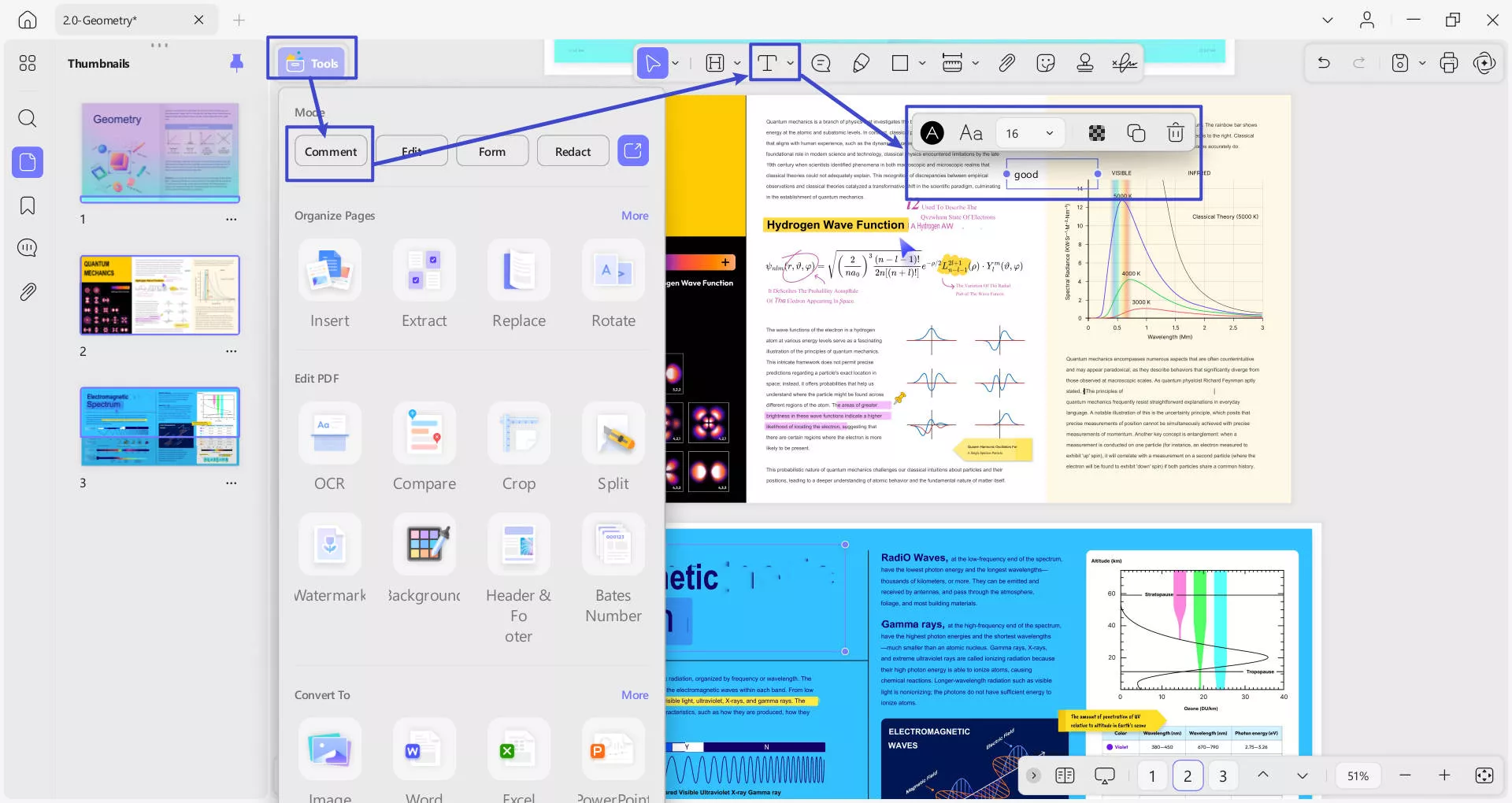
إذا كنت تستخدم الإصدار المجاني من UPDF، فيمكنك فقط حفظ ملف PDF المحرر بعلامات مائية. لحفظه بدون علامات مائية، يمكنك النقر هنا للترقية إلى الإصدار المحترف بسعر منخفض.
 UPDF
UPDF
 UPDF لـWindows
UPDF لـWindows UPDF لـMac
UPDF لـMac UPDF لـiPhone/iPad
UPDF لـiPhone/iPad UPDF لـAndroid
UPDF لـAndroid  UPDF AI عبر الإنترنت
UPDF AI عبر الإنترنت UPDF Sign
UPDF Sign تحرير PDF
تحرير PDF تعليق على PDF
تعليق على PDF إنشاء PDF
إنشاء PDF نموذج PDF
نموذج PDF تحرير الروابط
تحرير الروابط تحويل PDF
تحويل PDF OCR
OCR PDF إلى Word
PDF إلى Word PDF إلى صورة
PDF إلى صورة PDF إلى Excel
PDF إلى Excel تنظيم PDF
تنظيم PDF دمج PDF
دمج PDF تقسيم PDF
تقسيم PDF قص PDF
قص PDF تدوير PDF
تدوير PDF حماية PDF
حماية PDF توقيع PDF
توقيع PDF تنقيح PDF
تنقيح PDF تطهير PDF
تطهير PDF إزالة الأمان
إزالة الأمان قراءة PDF
قراءة PDF UPDF Cloud
UPDF Cloud ضغط PDF
ضغط PDF طباعة PDF
طباعة PDF معالجة الدُفعات
معالجة الدُفعات حول UPDF AI
حول UPDF AI حلول UPDF AI
حلول UPDF AI دليل مستخدم AI
دليل مستخدم AI الأسئلة الشائعة حول UPDF AI
الأسئلة الشائعة حول UPDF AI تلخيص PDF
تلخيص PDF ترجمة PDF
ترجمة PDF الدردشة مع PDF
الدردشة مع PDF الدردشة مع الصورة
الدردشة مع الصورة تحويل PDF إلى خريطة ذهنية
تحويل PDF إلى خريطة ذهنية الدردشة مع AI
الدردشة مع AI شرح PDF
شرح PDF البحوث العلمية
البحوث العلمية البحث عن ورقة
البحث عن ورقة AI المدقق اللغوي
AI المدقق اللغوي كاتب AI
كاتب AI مساعد الواجبات AI
مساعد الواجبات AI مولد اختبارات AI
مولد اختبارات AI حلول الرياضيات AI
حلول الرياضيات AI PDF إلى Word
PDF إلى Word PDF إلى Excel
PDF إلى Excel PDF إلى PowerPoint
PDF إلى PowerPoint دليل المستخدم
دليل المستخدم حيل UPDF
حيل UPDF الأسئلة الشائعة
الأسئلة الشائعة مراجعات UPDF
مراجعات UPDF مركز التنزيل
مركز التنزيل مدونة
مدونة غرفة الأخبار
غرفة الأخبار المواصفات التقنية
المواصفات التقنية التحديثات
التحديثات UPDF مقابل Adobe Acrobat
UPDF مقابل Adobe Acrobat UPDF مقابل Foxit
UPDF مقابل Foxit UPDF مقابل PDF Expert
UPDF مقابل PDF Expert